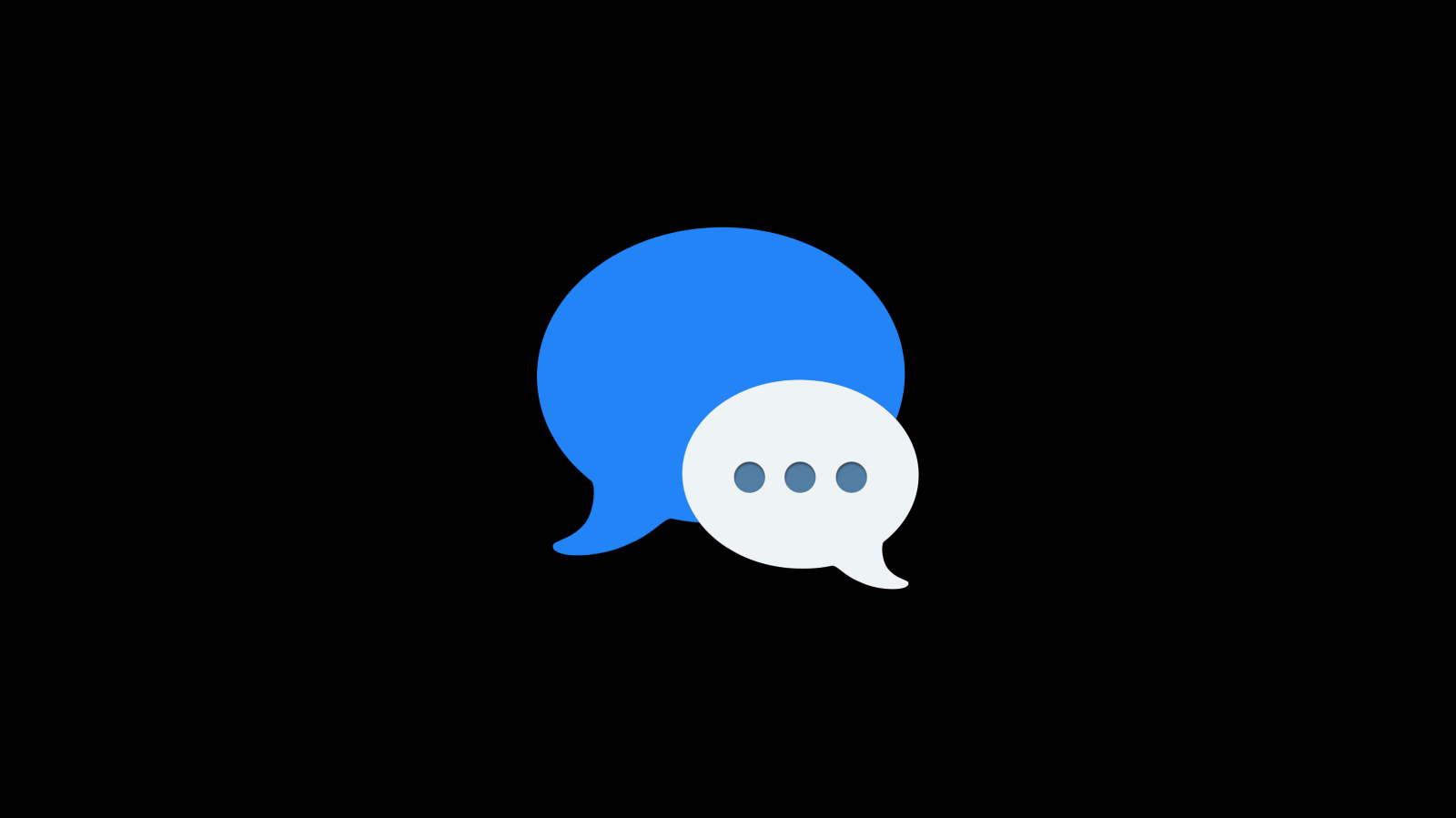SMS, MMS и iMessage
За да различите SMS или MMS от iMessages, трябва да обърнете внимание на цвета на изпратеното съобщение. Зелените текстове са SMS-и или MMS-и, докато тези на син фон са характерни за iMessage, но има и една малка особеност. За да изпратите iMessage, вашето устройство трябва да разполага с интернет връзка, както и да включите полезната възможност през Settings и Messages и не на последно място – ответното iOS устройство също трябва да отговаря на тези условия.
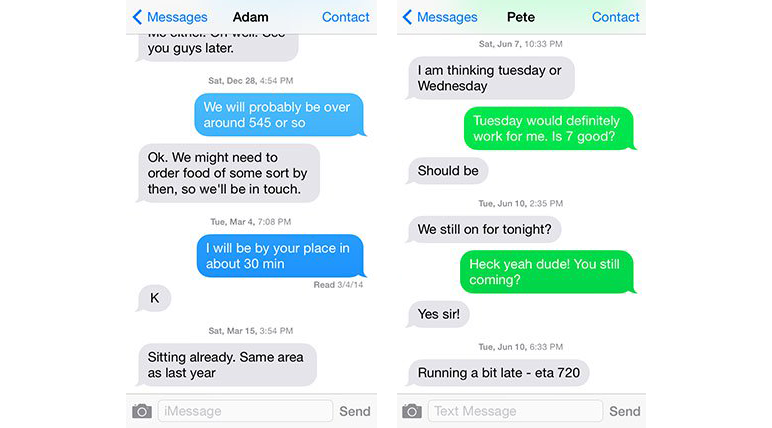
Не трябва да забравяте, че ако изпратите снимка или видео на потребител, който не разполага с iOS устройство или активиран iMessage, вашият мобилен оператор може да ви таксува допълнително за съответното MMS съобщение. За да не стават подобни грешки, може да изключите тази опция, след като отворите системните настройки, след това раздел Messages и деактивирате MMS Messaging.
iMessage като SMS
Дори и да сте стартирали iMessage разговор, ако след някакво време отново изпратите съобщение на този потребител, но в момент, когато не разполагате с активирана интернет връзка, това не трябва да ви притеснява. Съдържанието ще стигне автоматично до ответната страна под формата на кратко текстово съобщение, а всяко следващо, изпратено след като сте активирали вашия мобилен интернет ще бъде получено като iMessage, стига да сте активирали Send as SMS, отново през настройките на Messages.
Обратна връзка
Под всяко изпратено съобщение може да видите дали е получено и прочетено, но при положение, че желаете ответната страна да получи специално известие, точно в този момент, когато отворите съобщението, трябва да направите една съвсем малка настройка. Отворете Settings, след това Messages и включете Send Read Receipts. За да разберете точно по кое време е настъпило което и да е от действията, докоснете върху съдържанието и преместете пръст от дясната страна на екрана към лявата.
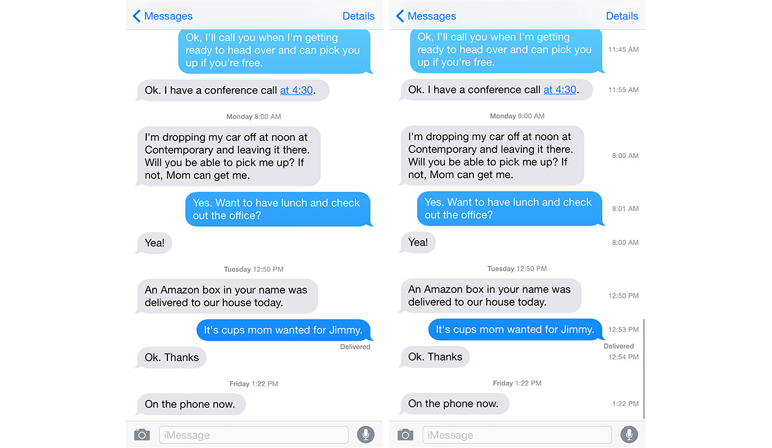
Изображения
За да намалите своя трафик на мобилен интернет, може да се възползвате и от полезната Low-Quality Image Mode възможност. За целта, потърсете името на опцията в настройките на Messages и я включете. Всяка снимка или изображение, което изпратите ще се конвертира автоматично във вариант с по-ниско качество, което оказва отражение върху размерите на съответния файл.
Не трябва да забравяте, че ако сте активирали полезната iMessage услуга през своето iOS устройство, разполагате с възможност не само да достъпите до всички стартирани разговори, но и да започнете нов или просто да продължите съществуващ и през всяко свързано с вашето Apple ID устройство, като таблет или настолен или преносим Mac. За целта просто трябва да активирате iCloud през настройките на всяко от свързаните устройства и сте готови с малката, но доста полезна настройка.